ダイレクトモデリング操作
座標系の制御
図形は現在の座標系(UCS)のXY平面上に作成されるので、UCSと3Dソリッドの面を合わせる必要があります。ここでは2つの選択肢があります。
- UCSをセットツール(
 )を選択すると、UCS コマンドが起動します。初期設定では、面オプションが選択されています。
)を選択すると、UCS コマンドが起動します。初期設定では、面オプションが選択されています。 - ステータスバーのDUCS欄をクリックして、ダイナミックUCS機能のオンとオフを切り替えます。オンの場合、コマンドの実行時にUCSがカーソルの下のソリッド面に自動的に位置合わせされ、それに応じてUCSアイコンが変化します。隠れている面を選択するには、Tabキーを押します。Shiftキーを押して、UCSを一時的にロックします。これにより、選択された図形または面の外側で作業できます。再度、Shiftキーを押すとロックが解除されます。
幾何形状の選択
- 隠れているジオメトリを選択するには、Tabを押します。
- SELECTIONMODESシステム変数は、どのサブ図形を強調表示するか(エッジ、面、および/または 閉じた境界)を制御します。Ctrlを押しながらSELECTIONMODESを無効にし、カーソルの下のサブ図形を選択します。
- 窓選択:3Dソリッドおよびサーフェスの面またはエッジを選択するには、Ctrl キーを押してオプションを切り替えます。カーソルの横のアイコンは、何が選択されるかを示します。
- DMSELECTコマンドを使用すると、幾何学的および位相的プロパティに基づいてエッジと面を選択できます。
- 特定の長さのエッジ
- 凹凸を形成するエッジ
- つながっている面セットの境界を表すエッジループ
- 特定領域の複数の面
- スムーズにつながっている面(G1 - 正接面、またはG2 - 曲率連続)
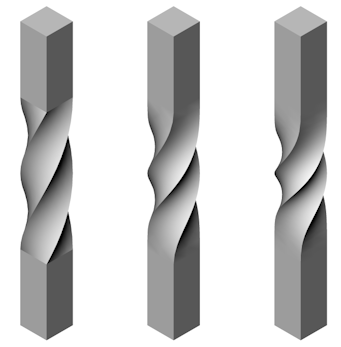
G0:連続性なし(左)、G1:正接面(中央)、G2:曲率連続(右)
- 特定の半径のフィレット
- 特定の半径の円柱凸形状
- 突出部や窪みの特徴:ポケットや押し出し、リブなど
特定の長さ、面積、または半径の値は、選択したエッジ/面から取得できます。
寸法値を制御するための面の移動
DMPUSHPULLコマンドを使用すると、ダイナミック入力が表示されます。
クワッドとダイナミック入力がオンになっていることを確認します。
- 移動する面にカーソルを合わせます。
面がハイライト表示されます。
- クワッドのモデルタブでプッシュ/プル(
 )を選択します。
)を選択します。選択された面はカーソルに合わせて移動し、ダイナミック入力フィールドに、ルーラーとともに相対距離が表示されます。
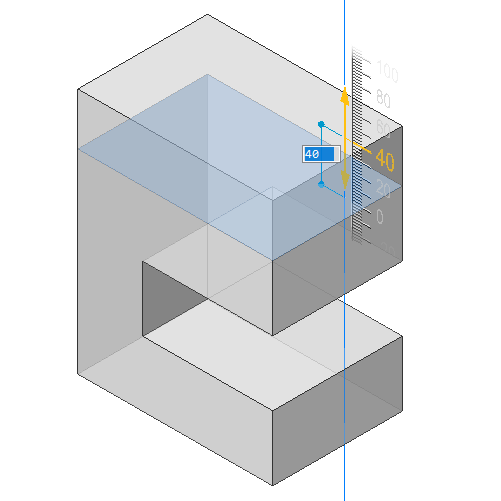
ルーラーにカーソルを置くと、一定の間隔で面が動きます。ズームイン/ズームアウトで間隔を増減します。
カーソルがルーラーの外側にあるとき、面は自由に動きます。
- (オプション)Tabを繰り返し押して、選択した面(左)または底面(右)に平行な内面からの距離を確認します。
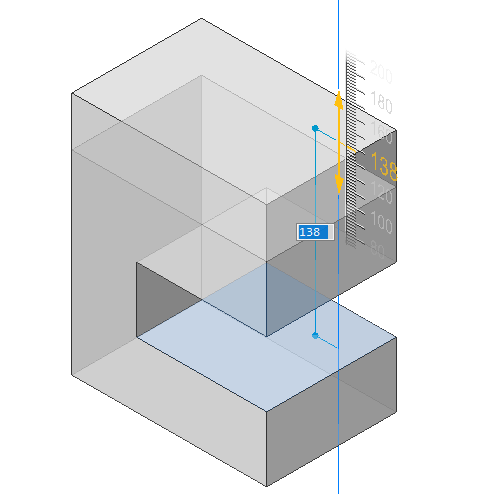
Shiftを押したままTabを押すと、参照面の表示順序が逆になります。
- 以下のいずれかを実行します。
- ダイナミック入力フィールドに値を入力し、Enterを押します。
- ルーラーを使用します。目的の値が表示されたらクリックします。
穴の作成
方法1:
- 減算ソリッドを作成します。
- SUBTRACTコマンドを使用します。
DELETETOOLシステム変数の値によって、減算ソリッドは削除されるか保持されるかが決まります。
方法2:
- 3Dソリッド面に開口部の輪郭を作成します。
- 輪郭の上にカーソルを置き、クワッドのモデルタブでソリッド押し出し(
 )(DMEXTRUDEコマンド)を選択します。
)(DMEXTRUDEコマンド)を選択します。 - カーソルをソリッド内側に移動させ、開口部を作成します。
- 以下のいずれかの操作を行います:
- 点を指定します。
- 数値を入力します。
サーフェスに穴を作成
- 2Dの閉じた図形を作成します。例:楕円
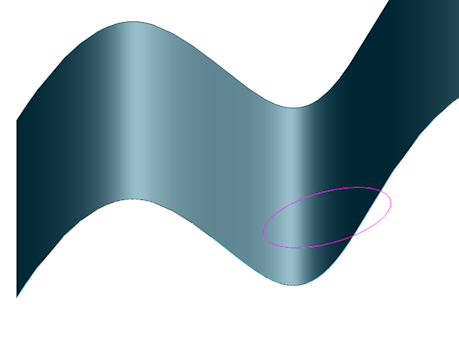
- 閉じた2D図形にカーソルを置き、クワッドのモデルタブでソリッド押し出し(
 )(DMEXTRUDEコマンド)を選択します。
)(DMEXTRUDEコマンド)を選択します。 - サーフェス方向に2D図形を押し出します。
デフォルトの押し出し方向は、2D図形の平面に垂直です。
ホットキーアシスタント(HKA)が画面の下部に表示されます。
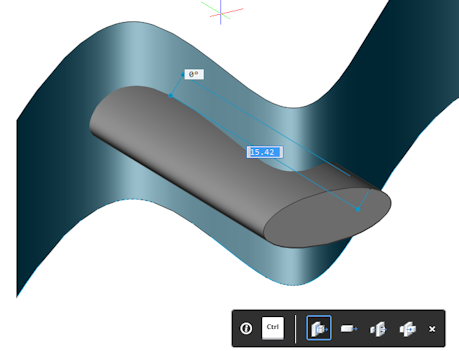
- CTRLキーを2回押して、DMEXTRUDEコマンドの 減算オプションを選択します。
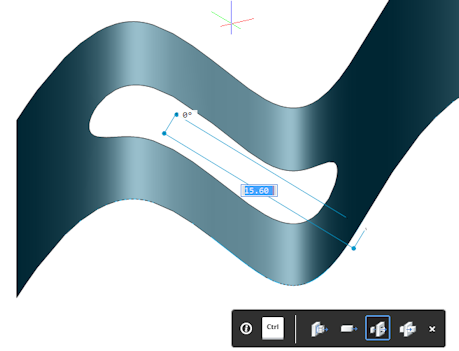
- クリックして開口部を作成します。
フィーチャーの削除
DMSELECTコマンドのフィーチャーオプションを使うと、穴、くぼみ、突起のすべての面を簡単に選択できます。
メカニカルワークスペースでは、モデリングリボンタブの選択パネルとクワッドの選択タブで、凸ツールと凹ツールを使用できます。
これらのツールは板金ツールボックスにあります。カスタマイズダイアログボックスの利用可能なツールを参照してください。
凹くぼみ(穴やポケット)または凸突起(押し出しやリブ)の削除
- モデリングリボンタブの選択パネル、またはクワッドの選択コマンドグループから、凸(
 )ツールまたは凹(
)ツールまたは凹( )ツールをクリックします。
)ツールをクリックします。 - フィーチャーの1つまたは複数の面を選択します。
フィーチャの隣接するすべての面が検出されます。
- 削除(
 )ツールボタンをクリックします。
)ツールボタンをクリックします。
同一面間のエッジの削除
DMPUSHPULLコマンドなどで2つ以上の面を同一面にした場合、DMSIMPLIFYコマンドを使用して共有エッジを削除する必要がある場合があります。
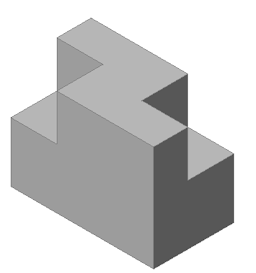 |
 |
| 凹んだ2つの面 | 凹んだ2つの面を上の面に移動させて、3つの同一平面上の面を作成 |
- DMSIMPLIFYコマンドを起動します。
プロンプト表示:簡略化する図形を選択、または [モデル全体 (E)/設定 (SE)/選択オプション (?)]<モデル全体(E)>
- ソリッドを選択し、Enterを押します。
エッジが削除されます。
フィーチャーのコピー
DMCOPYFACESコマンドを使用すると、凹形状(穴、溝、ポケット)、または凸形状(押し出し、リブ)など、3Dソリッドの1つまたは複数のフィーチャーを3Dソリッド内の新しい場所または別の3Dソリッドにコピーすることができます。
ダイナミックUCSが有効になっていることを確認してください。
- フィーチャー全体のすべての面を選択します。
- 面をコピー(
 )ツールをクリックします。
)ツールをクリックします。- リボン:モデリング | 編集 | 面をコピー。
- ダイレクトモデリングツールバー。
- メニューバー:モデル | ダイレクトモデリング | 面をコピー
- クワッド:モデルタブ
- 基点を指示します。
プロンプト表示: 挿入基点を選択、または [回転(R)/連続(U)/モード(MO)]:
- (オプション):
- 回転オプションを選択し、 UCSのZ軸を中心に面を回転させます。
- 連続オプションを選択し、選択したフィーチャーを複数コピーします。
- 挿入基点を指定します。
フィーチャーは、ダイナミックUCSを使用して基点から挿入点にコピーされます。
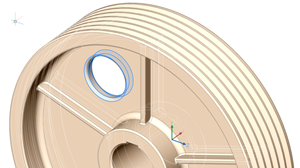
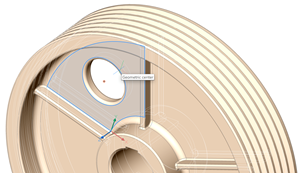
フィーチャー全体の面を選択 基点を指定 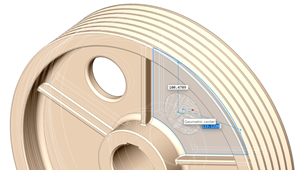
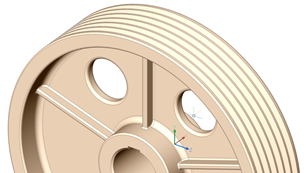
挿入基点を指定 フィーチャーのコピーを作成
グリップ操作によるソリッドのストレッチ
グリップを動かして3Dソリッドをストレッチすることができます。
エッジ、面、またはソリッド全体を選択すると、それぞれに固有のグリップがハイライト表示されます。
エッジを選択すると、その中心に四角形のグリップが表示され、平面を選択すると、その中心に3Dグリップが表示されます。円柱面または球面の場合、複数の3Dグリップを使用できるため、モデル空間ですばやくストレッチを実行できます。
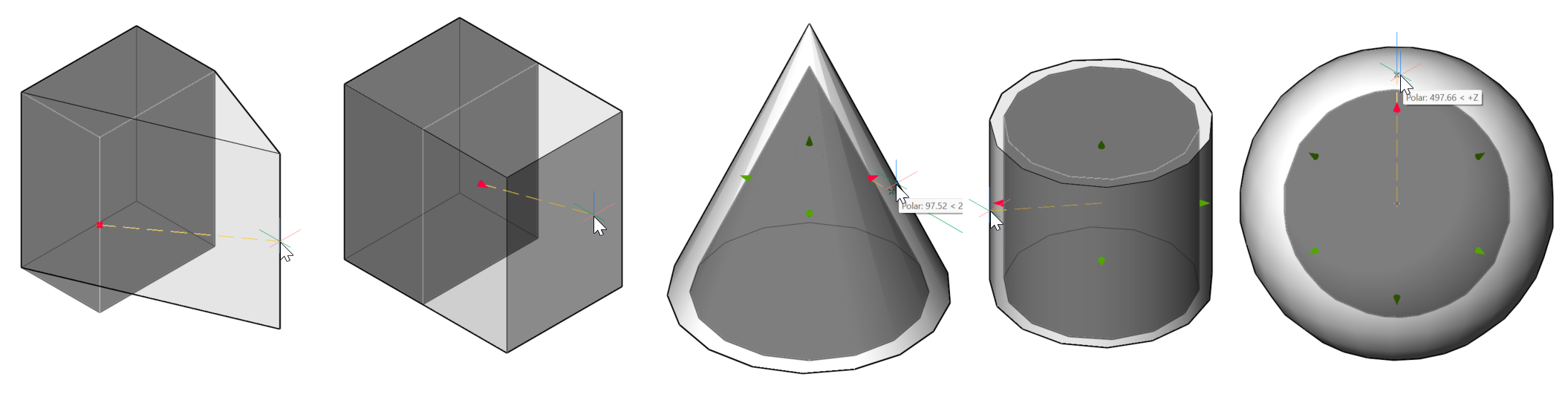
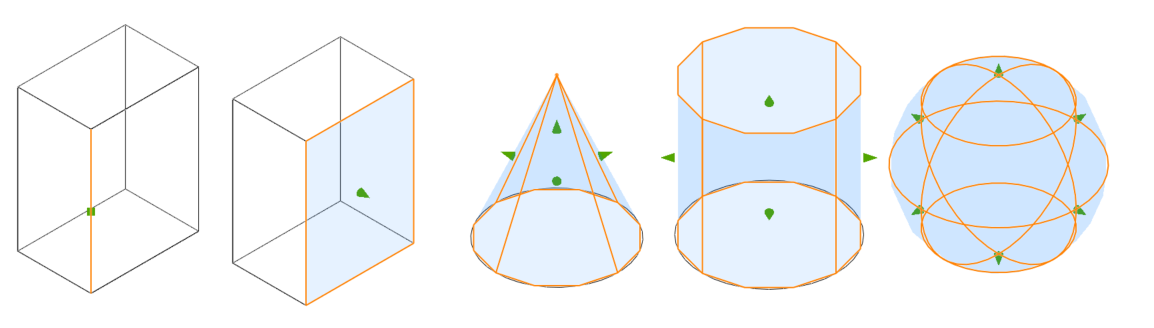
可変形状モデリング
変形ツールバーのツールを使用して、3Dソリッドまたはサーフェス上の隣接する面のセットを変形し、複雑な可変形状を作成します。
可変形状については以下となります。
- 外側の境界(選択した面の1つだけに隣接するエッジ)は変形されません。
- 内側の境界(選択した面の2つに隣接するエッジ)は面と一緒に変形されます。
- 変形を行った面間の当初の連続性(G1 – 正接面、または G2 – 曲率連続性)は、変形しても維持されます。
ツイスト変形の場合、図形の変形部分と固定部分の間の連続性を指定できます。
変形はいくつかの方法で定義できます。
- DMTWISTコマンド:図形全体または一部をツイストします。
- DMDEFORMPOINTコマンド:面上の点を3D空間の任意の方向に移動します。
- DMDEFORMMOVEコマンド:1つまたは複数のエッジを移動または回転します。
- DMDEFORMCURVEコマンド:エッジを特定の3D曲線に置き換えます。

